
Dnes si ukážeme jak v 3D Maxu vytvořit něco podobné normálnímu světu, a tím nemyslím vzhledově nýbrž funkčně. Tento nástroj simuluje fyzikální jevy. Budeme nastavovat rozměry, hmotnost tělesa, nebo tíhové zrychlení apod. Trochu si připomeneme základy fyziky .
.
 S Reaktorem se velmi dobře simulují nárazy těles do sebe, deformace látek vlastní tíhou apod. Reaktor se dá využít dvěma způsoby - buď udělat celou jednoduchou animaci (padání domina) a tu pak vyrenderovat do videa, nebo tělesa ve chvíli, kdy jsou v nejlepší poloze vůči sobě nebo jsou nejlépe zdeformována, zkopírovat a pak použít jako statické objekty v jiné, větší scéně.
S Reaktorem se velmi dobře simulují nárazy těles do sebe, deformace látek vlastní tíhou apod. Reaktor se dá využít dvěma způsoby - buď udělat celou jednoduchou animaci (padání domina) a tu pak vyrenderovat do videa, nebo tělesa ve chvíli, kdy jsou v nejlepší poloze vůči sobě nebo jsou nejlépe zdeformována, zkopírovat a pak použít jako statické objekty v jiné, větší scéně.
Nejdůležitější ikony Reaktoru najdete také na liště reaktor - obvykle ukotvená vlevo.
Budeme vytvářet krátké domino. Nejprve si vytvoříme box s rozměry: lenght 30, width 7,5, height 15. Uděláme z něj 10 instancí v řadě (podobně jako na obrázku).
Ještě si vytvoříme plane jako podložku pro naše domino a dráhu po které se bude kulička kutálet než narazí do prvního boxu, který následně shodí všechny. Celá scéna by měla vypadat nějak takto:
Nyní je celá scéna již připravena k použití Reaktoru.
Z nabídky Helpers/Reaktor panelu Create vybereme RBCollection (nebo ikona ![]() z lišty Reaktoru) a umístíme někam do scény - je to jen ikona. V panelu Modify u RBCollection vyberemeAdd a v menu vybereme všechny objekty ve scéně. Tím jsme dali Reaktoru najevo, s jakými objekty má pracovat. Přepneme se do panelu Utilities (záložka s kladívkem) a klepneme na položku Reactor. Poslední záložkou je Properties, kde u boxů (domina) zvolíme Mass (hmotnost) 4,0 kg, u rampy a podlahy 0 kg a u koule 100 kg.
z lišty Reaktoru) a umístíme někam do scény - je to jen ikona. V panelu Modify u RBCollection vyberemeAdd a v menu vybereme všechny objekty ve scéně. Tím jsme dali Reaktoru najevo, s jakými objekty má pracovat. Přepneme se do panelu Utilities (záložka s kladívkem) a klepneme na položku Reactor. Poslední záložkou je Properties, kde u boxů (domina) zvolíme Mass (hmotnost) 4,0 kg, u rampy a podlahy 0 kg a u koule 100 kg.
Dáme-li nějakému objektu hmotnost 0 kg, nebude se hýbat, nebude na něj působit gravitace a ostatní tělesa se budou o něj opírat. Jinak by se celá scéna propadla.
Další položku Friction (tření) necháme nezměněnu, jen je důležité vědět, že se tření dvou těles, která se stýkají sčítá a že normální tření je od 0 do 1. U koule změníme Elasticity na 0,05.
Nyní v záložce World zvolíme World Scale 1m = 100 in Max, Col. Tolerance 2 a Gravity pro Z - 980.
Teď bych doporučil v záložce Utils zvolit Analyze World (nebo ikona ![]() z lišty Reaktoru) pro zjištění chyb ve scéně. Nejčastější jsou asi špatné hustoty vlivem chybných jednotek, dále nízká či vysoká Col. Tolerance a také dotýkání objektů (objects are interpenetrating) - je možné, že se nedotýkají přímo objekty, ale jen jejich "obaly", o tom si však povíme až ve druhém díle našeho seriálu.
z lišty Reaktoru) pro zjištění chyb ve scéně. Nejčastější jsou asi špatné hustoty vlivem chybných jednotek, dále nízká či vysoká Col. Tolerance a také dotýkání objektů (objects are interpenetrating) - je možné, že se nedotýkají přímo objekty, ale jen jejich "obaly", o tom si však povíme až ve druhém díle našeho seriálu.
Pokud nejsou chyby hlášeny, v záložce Preview and Animation, klikneme Preview in Window (nebo ikona ![]() z lišty Reaktoru). Oknem můžeme otáčet, přibližovat ho dle potřeby. V menu Simulation zvolte Play pro spuštění simulace. Pro resetování a znovu spuštění simulace zvolte Reset a následně Play. Jste-li spokojeni, můžete okno zavřít a zvolit Create Animation (nebo ikona
z lišty Reaktoru). Oknem můžeme otáčet, přibližovat ho dle potřeby. V menu Simulation zvolte Play pro spuštění simulace. Pro resetování a znovu spuštění simulace zvolte Reset a následně Play. Jste-li spokojeni, můžete okno zavřít a zvolit Create Animation (nebo ikona ![]() z lišty Reaktoru). Doporučuji zaškrtnout Update Viewports.
z lišty Reaktoru). Doporučuji zaškrtnout Update Viewports.
Pokud nedáte scénu analyzovat ručně, Reaktor to za vás udělá automaticky při spuštění simulace.
Jste-li již se scénou spokojeni, můžete k objektům přiřadit materiály, scénu nasvítit a vyrenderovat do video souboru.

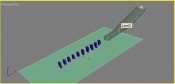
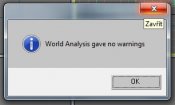



 2025 ©
2025 ©